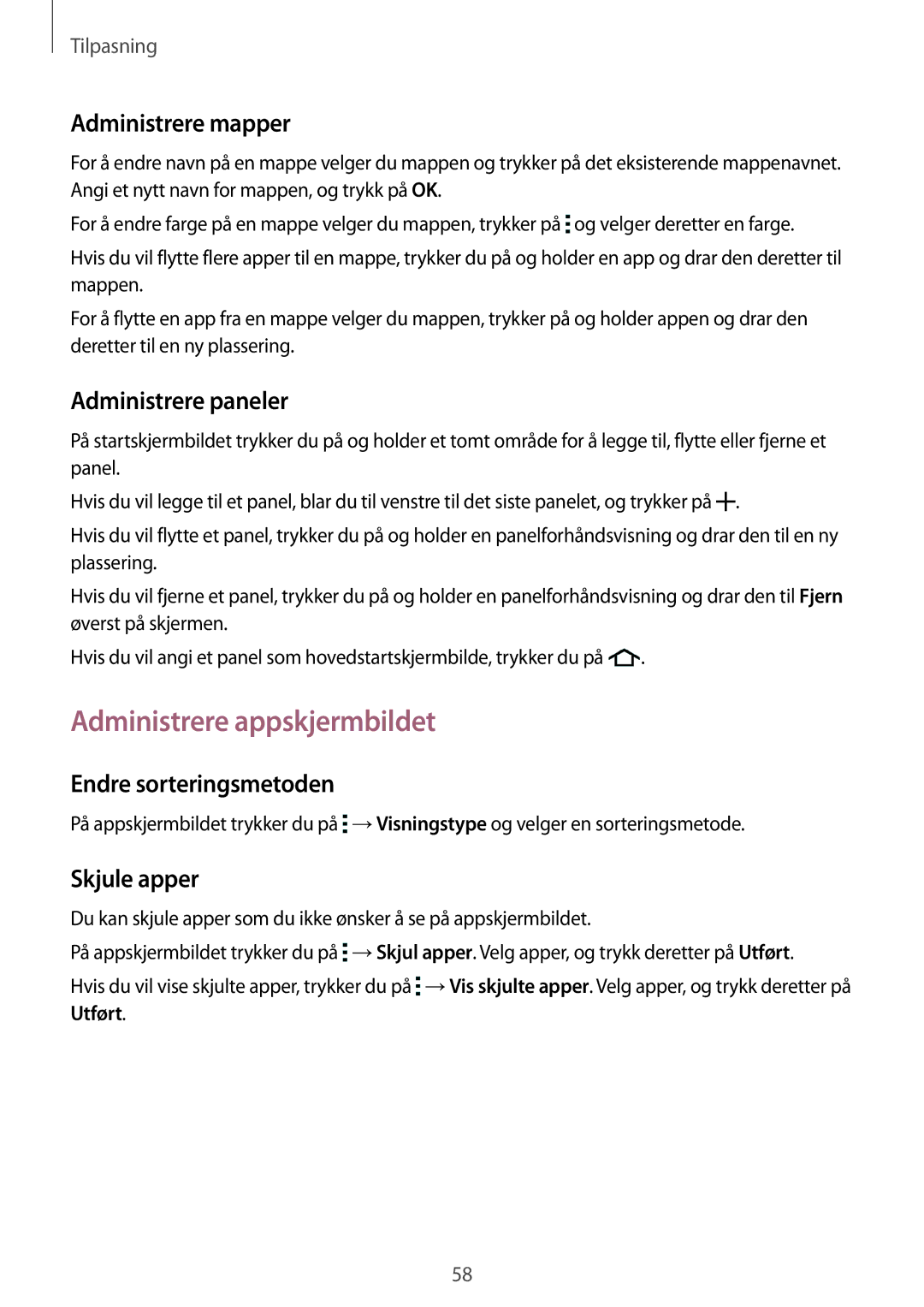Tilpasning
Administrere mapper
For å endre navn på en mappe velger du mappen og trykker på det eksisterende mappenavnet. Angi et nytt navn for mappen, og trykk på OK.
For å endre farge på en mappe velger du mappen, trykker på ![]() og velger deretter en farge.
og velger deretter en farge.
Hvis du vil flytte flere apper til en mappe, trykker du på og holder en app og drar den deretter til mappen.
For å flytte en app fra en mappe velger du mappen, trykker på og holder appen og drar den deretter til en ny plassering.
Administrere paneler
På startskjermbildet trykker du på og holder et tomt område for å legge til, flytte eller fjerne et panel.
Hvis du vil legge til et panel, blar du til venstre til det siste panelet, og trykker på ![]() .
.
Hvis du vil flytte et panel, trykker du på og holder en panelforhåndsvisning og drar den til en ny plassering.
Hvis du vil fjerne et panel, trykker du på og holder en panelforhåndsvisning og drar den til Fjern øverst på skjermen.
Hvis du vil angi et panel som hovedstartskjermbilde, trykker du på ![]() .
.
Administrere appskjermbildet
Endre sorteringsmetoden
På appskjermbildet trykker du på ![]() →Visningstype og velger en sorteringsmetode.
→Visningstype og velger en sorteringsmetode.
Skjule apper
Du kan skjule apper som du ikke ønsker å se på appskjermbildet.
På appskjermbildet trykker du på ![]() →Skjul apper. Velg apper, og trykk deretter på Utført.
→Skjul apper. Velg apper, og trykk deretter på Utført.
Hvis du vil vise skjulte apper, trykker du på ![]() →Vis skjulte apper. Velg apper, og trykk deretter på Utført.
→Vis skjulte apper. Velg apper, og trykk deretter på Utført.
58